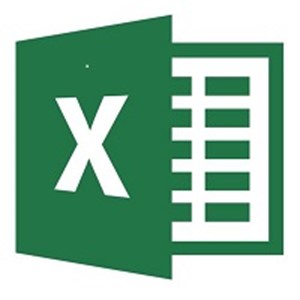KK教程资讯:带你了解最前沿的技术、资讯,海纳百川,学无止境!
win10通知怎么关闭?教你关闭win10右侧弹出通知的方法
2020-08-22作者:KK小编来源:KK下载站整理
win10通知怎么关闭?在win10系统使用的时候右下角经常会弹出一些通知信息,非常烦人,该如何将其关闭呢?本文中kk下载小编给大家分享介绍下win10关闭通知的设置方法。
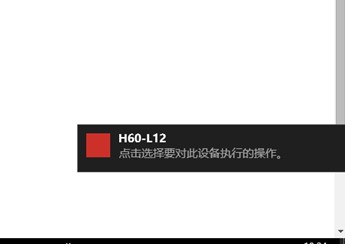
1、点击开始菜单 -- 设置 ;
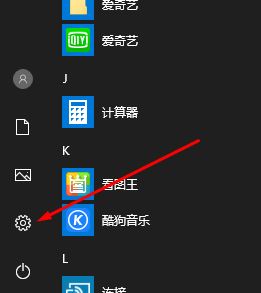
2、点击【系统】
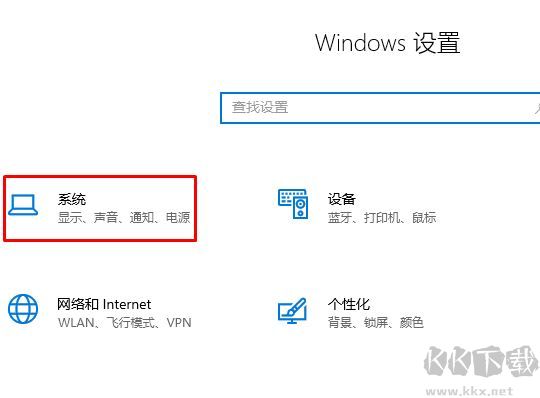
3、点击【通知和操作】;
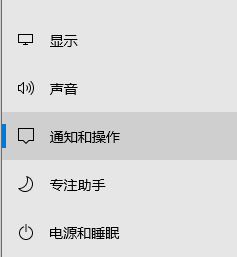
4、在右侧移动到【获取来自这些发送者的通知】,将下面所有的选项都关掉;
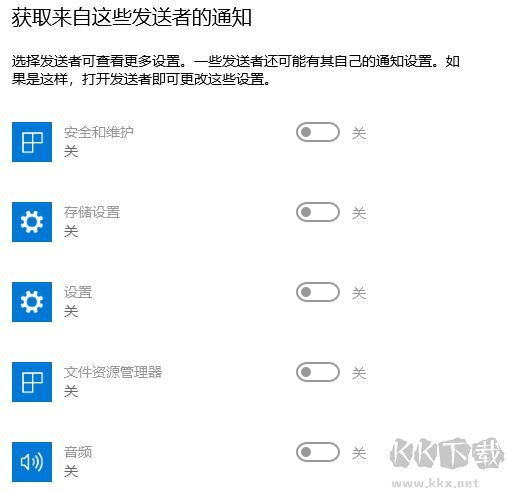
5、返回到上面,将通知 下方的【获取来自应用和其他发送者的通知】的开关关掉就可以了;
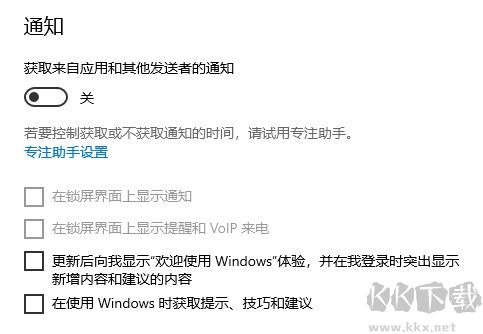
以上便是kk下载小编给大家介绍的关闭win10右侧弹出通知的方法!
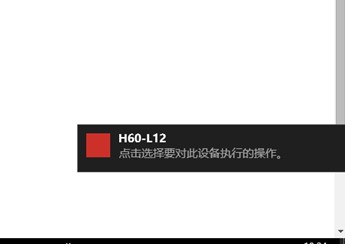
关闭win10右侧弹出通知的方法
1、点击开始菜单 -- 设置 ;
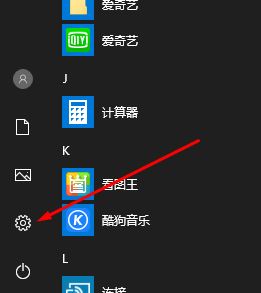
2、点击【系统】
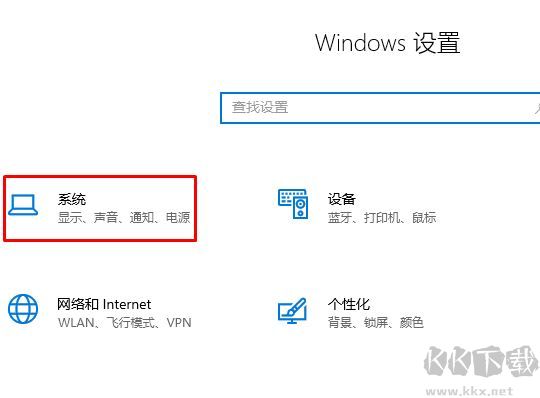
3、点击【通知和操作】;
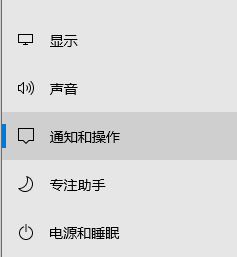
4、在右侧移动到【获取来自这些发送者的通知】,将下面所有的选项都关掉;
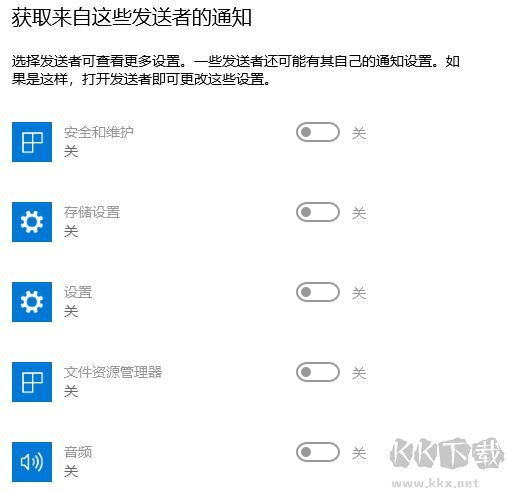
5、返回到上面,将通知 下方的【获取来自应用和其他发送者的通知】的开关关掉就可以了;
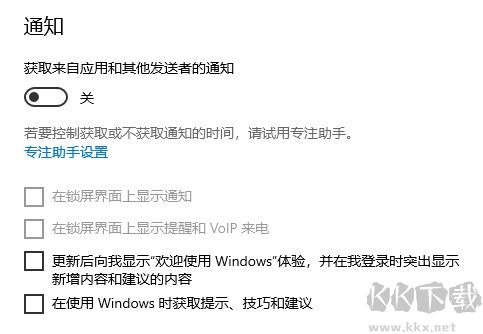
以上便是kk下载小编给大家介绍的关闭win10右侧弹出通知的方法!
相关文章
猜你喜欢
热门文章
沙盒与副本吃鸡模式
 沙盒与副本是一个带有生存建造和刷装备要素的IO类游戏。和你曾玩过的刷装备RPG类似,你的主要目的就是反复击败敌人、升级刷装备, 不过生存建造要素给了你更多的发挥空间。...
沙盒与副本是一个带有生存建造和刷装备要素的IO类游戏。和你曾玩过的刷装备RPG类似,你的主要目的就是反复击败敌人、升级刷装备, 不过生存建造要素给了你更多的发挥空间。...- 《诛仙世界》
- win10右下角的天气和资讯怎么关闭
- 羊了个羊通关方法(亲测有效)_羊了个羊通关教程[把难度降低]
- 第五人格许愿码怎么领?第五人格最新许愿码免费领取2022[可用]
- CAD无法复制编辑:此块含有代理对象,不能在块编辑器中进行编辑的解决方法
- P2PWIFICAM如何连接监控设备?P2PWIFICAM使用方法
- AirMirror怎么控制另一部手机?AirMirror远程控制方法
- 魔影工厂怎么压缩视频大小?魔影工厂压缩视频的方法
- 魔影工厂怎么转换格式?魔影工厂转换视频格式的方法
本类排行
- 1电脑声音小怎么办?电脑音量已经调到最大声音还是很小的解决方法
- 2XP密钥_WinXP序列号珍藏永久可用版
- 3Xbox Game Bar是什么软件,Xbox Game Bar可以删除吗
- 4NVDisplay.Container.exe是什么进程,如何删除?
- 5如何删除百度网盘右键菜单?百度网盘去掉右键菜单方法
- 6今日热点弹窗广告属性于哪个软件?小编教你找到并删除今日热点
- 7win10你当前运行的Windows 版本即将终止支持是什么意思,要怎么办?
- 8Win10 Taskbarsearch是什么?taskbarsearch怎么关闭删除?
- 9百度网盘同步空间文件夹怎么删除?百度网盘同步空间删除方法
- 10sysmain服务是什么?Win10 sysmain服务可以禁用吗?
相关下载
关注KK手机站